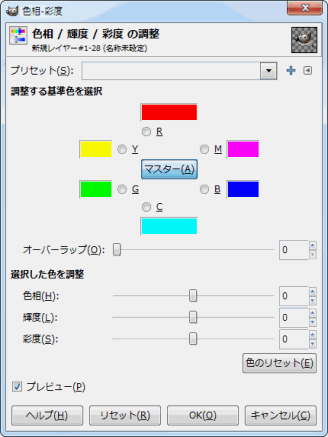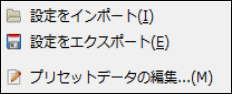色相と彩度は色相、彩度、輝度のレベルを指定している範囲(画像、レイヤーなど)に調整するものです。
色相-彩度ダイアログの見方
イメージウインドウ上部メニュー ⇒色 ⇒色相-彩度
| プリセット | 画像の色設定のパターンを選べます |
| 調整する基準色を選択 | 変更したい色を三原色RGBと補色のCMYから選びます |
| オーバーラップ | 範囲の重なりの程度を調整します |
| 色相 | 赤、青、黄色といった色の違いを指します |
| 輝度 | 明るさの度合いのことを指します |
| 彩度 | 鮮やかさの度合いのことを指します |
| プレビュー | イメージウインドウ上での画像の変化を同時に見ることができます |
プリセットメニュー
プリセットの欄をクリックすると、導入されている色相/輝度/彩度のパターンを使用することができます。
「+」を押せばプリセットの登録をおこなうことができます。一度作ったもので何度も使用する場合や、お気に入りのパターンは登録しておきましょう。
また、プリセットの編集を「![]() 」からおこなうことができます。
」からおこなうことができます。
| 設定をインポート | 読み込みです。以前おこなった処理を使用するときに使います。 |
| 設定をエクスポート | 書き込みです。現在の設定を保存する際に使います。 |
| プリセットデータの編集 | プリセットデータを編集することができます。 |
調整する基準色を選択
変更したい色を選び、それぞれの色相/輝度/彩度の調整を行います。
三原色のRGB(レッド、グリーン、ブルー)と補色のCMY(シアン、マゼンダ、イエロー)からなります。
真ん中のマスターボタンは、変更後の色が基準になります。
オーバーラップ
各範囲において重なりあう部分の程度を設定します。この効果は極めて微妙なもので、色が近いもの同士でなければ意味をなしません。
選択した色を調整
調整する基準色で選んだ色の色相/輝度/彩度をスライドバーもしくは上下の増減で設定します。
色のリセットボタンを押すと初期値に戻ります。
プレビュー
色相-彩度で変化させた値がイメージウインドウ上の画像にも反映され確認することができます。
スポンサードリンク